宇博文档管理系统免费版操作手册.docx
《宇博文档管理系统免费版操作手册.docx》由会员分享,可在线阅读,更多相关《宇博文档管理系统免费版操作手册.docx(19页珍藏版)》请在冰豆网上搜索。
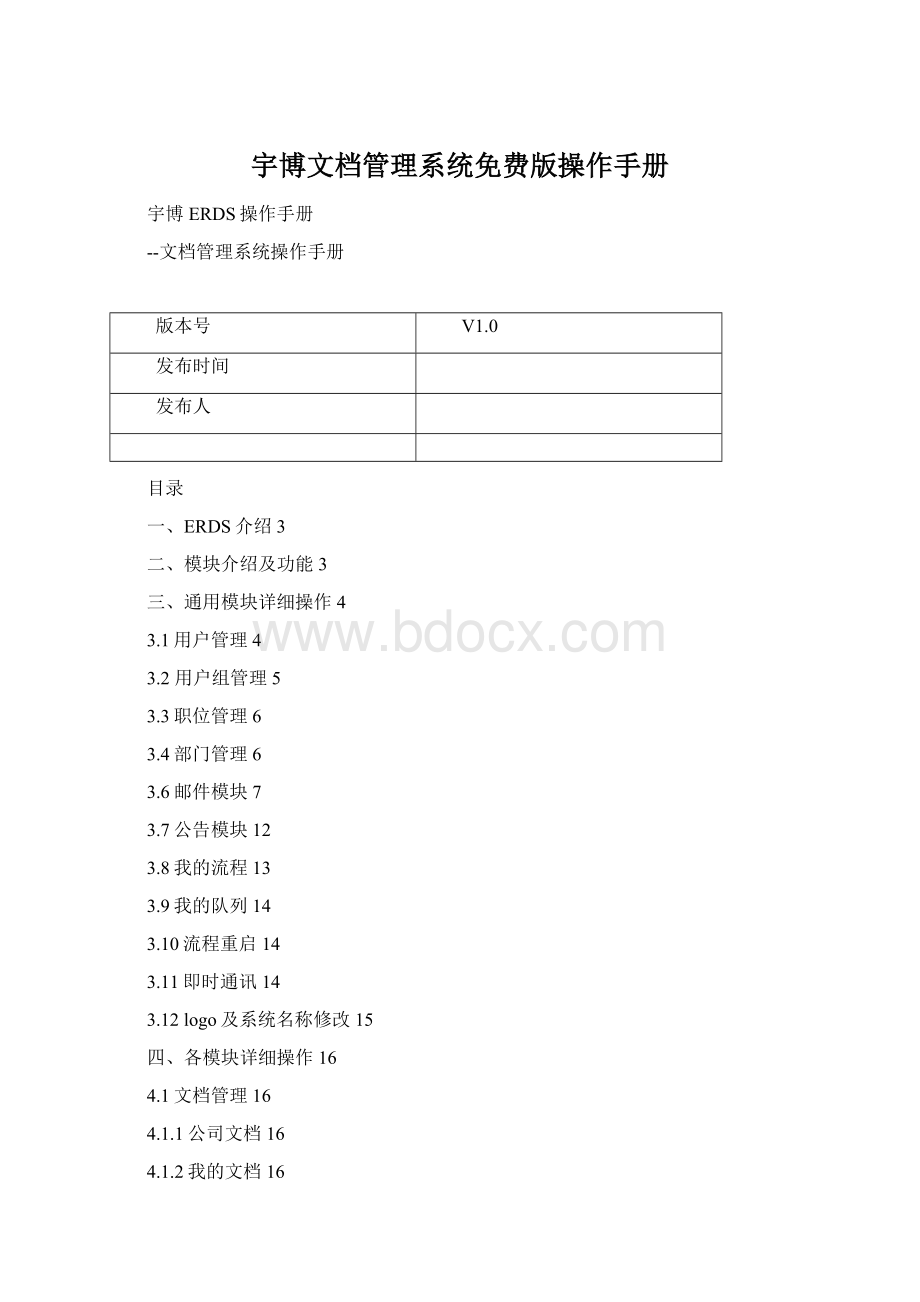
宇博文档管理系统免费版操作手册
宇博ERDS操作手册
--文档管理系统操作手册
版本号
V1.0
发布时间
发布人
目录
一、ERDS介绍3
二、模块介绍及功能3
三、通用模块详细操作4
3.1用户管理4
3.2用户组管理5
3.3职位管理6
3.4部门管理6
3.6邮件模块7
3.7公告模块12
3.8我的流程13
3.9我的队列14
3.10流程重启14
3.11即时通讯14
3.12logo及系统名称修改15
四、各模块详细操作16
4.1文档管理16
4.1.1公司文档16
4.1.2我的文档16
4.1.3我的收藏16
4.1.4我的网盘17
4.2查询与统计17
4.2.1文档管理查询17
4.3公告管理17
4.3.1创建子公告夹17
五、ERDS扩展17
一、ERDS介绍
宇博ERDS资源决策系统是有机融合各个系统形成的一个平台,有效消除企业信息孤岛问题,提高各类数据平台化。
减少企业资金投入与人员投入,提高了企业运作效率。
根据自身需求架设功能及流程,不受软件开发商的约束,后期扩展随心所欲。
让软件伴随着您的企业一起同步、快速成长,从此避免“削足适履”的痛苦!
二、模块介绍及功能
宇博文档管理系统,主要是用来管理我们常用的一些文档、图纸等信息内容。
通过对不同用户或用户组进行文件权限的设置,可以获得不同用户、用户组的人员在登录系统时看到的文件不同。
文档管理:
通过对不同用户或用户组进行文件权限的设置,可以获得不同用户、用户组的人员在登录系统时看到的文件不同。
查询与统计:
用于查看报表。
公告管理:
提供公司内部信息发布的渠道,如开会通知、放假通知及其它信息。
使用户可以很方便的了解公司动向。
即时通讯:
提供员工和员工之间实时通讯功能,可以实现实时的交流,在工作中方便沟通,主要提供组织架构和类似QQ的好友功能,并能快速创建群组,实现多人之间进行沟通。
组织架构:
用于添加用户。
设置不同人员的职位和级别,以获得对应查看数据的权限。
设置不同人员的所在部门,以获得对应查看数据的权限。
三、通用模块详细操作
3.1用户管理
3.1.1功能介绍
用户管理是将用户添加到公司架构中,使其成为系统的用户;同时,也可以对用户进行删除,删除后将无法登录本系统。
用户管理中,管理员有添加用户,导入数据,导出数据三种方式。
区别在于,添加用户是逐个的添加用户到公司架构中,导入数据是一次性导入多个用户到同一个岗位中,适合岗位中人员较多的情况下,可以将人员以“Excel”的方式导出。
3.1.2操作介绍
使用管理员帐号登录,进入控制面板菜单,找到用户管理。
点击注册用户,进入注册页面。
输入相关信息,点击保存。
(注意:
前面三项为必填,登录名最好用英文或拼音)
3.2用户组管理
3.2.1功能介绍
根据组对人员进行划分,并对组进行权限设置。
通过管理组达到管理人的目的,解决对每个人都进行权限划分太过于繁琐的难点。
3.2.2操作介绍
使用管理员帐号登录,进入控制面板菜单,找到用户组管理。
可以添加用户组,也可以删除。
创建好用户组后,就要将相关人员分配到用户组里。
点击‘组成员管理’
点击选择人员,勾选相关人员后点击保存就行了。
3.3职位管理
3.3.1功能介绍
设置不同人员的职位和级别,以获得对应查看数据的权限。
3.3.2操作介绍
在控制面板首页中,找到“公司架构管理”下的“职位管理”点击界面如下(图*1-2)
输入职位名称和级别,点击【新增】。
注意“级别”只能输入数字,主要用于排序,从小到大排列。
3.4部门管理
3.4.1功能介绍
设置不同人员的所在部门,以获得对应查看数据的权限。
3.4.2操作介绍
在控制面板首页中,找到“公司架构管理”下的“部门管理”,点击看到界面如下
输入部门名称及序号,点击“保存按钮”,保存部门信息。
3.5菜单权限
3.5.1功能介绍
通过对不同用户组进行菜单权限的设置,可以获得不同用户组的人员在登录系统时看到不同的菜单。
3.5.2操作介绍
在控制面板选择【菜单权限】功能
为了提高设置菜单权限的效率,我们将对菜单权限相同的用户分到相应的用户组,再对用户组进行设置权限。
(注意:
用户组需要提前设置,设置完将人员添加进去就可以了)
要设置哪个菜单的权限就左键单机菜单的名称(不要点前面的选择框),然后可以看到该菜单的用户组选择查看,无法看到该菜单的用户组空着就行,设置好点击【保存】按钮即可。
3.6邮件模块
3.6.1功能介绍
实现对互联网进行收发邮件,适用于企业邮局、个人邮箱;主体功能包括收邮件、发邮件、邮件过滤器、邮件快速查询、自定义分件箱、笑话自定义、联系人管理、邮件模板、信纸引用(后两项还未进行开发);
除了常规功能外,邮件模块还与ERDS系统进行接口开发,主要包括:
与流程模块的数据映射、与公告模块的信息互转、自定义文件夹可以由用户自定义的字段信息,如:
客户、项目等自动创建文件夹并自动过滤。
3.6.2操作介绍
(1)邮件配置
找到控制面板上的邮件设置图标:
打开邮件配置界面(图1-2)
POP3地址:
接收邮件服务器POP3地址;
POP3端口:
接收邮件服务器端口,一般默认为110端口;
SMTP地址:
发送邮件服务器地址;
SMPY端口:
发送邮件服务器端口,一般默认为25端口;
删除邮箱保留天数:
邮箱被收进系统后如果终端没有设置把服务器上的原邮件删除,则管理员可以在此设置邮件在服务器删除的间隔时间;
企业邮局:
系统可以适用于企业邮局,也可当做个人邮件收发系统使用,如果管理员勾选了“企业邮局”,则终端的设置界面为(图1-3),如果不勾选则,系统设置个人邮局模式,终端用户界面为:
邮箱地址由系统管理员统一分配,但是密码由终端用户自己设定,每个终端用户的邮箱容量由管理员在人员管理处进行设定,用户的邮件功能必须启动才能使用邮件功能;
不勾选“企业邮局”的用户设置界面:
(2)写邮件
发件人:
显示当前用户的邮箱帐号;
收件人、抄送、密送:
支持人员快速检索、中文拼音检索,检索是以用户的通讯录为数据源,多人员以分号隔开;
所有人可见:
如果不勾选上则当收件人有多人时,收件人收到的邮箱只能看到自己,比如在写邮件时,收件人栏有两人:
379456850@;256951793@,当收件人收到邮件时,379456850@与256951793@在收件人栏位都只能看到自己的邮箱,如果勾选则收件人可以看到所有的收件人,如上例,两个收件人均能看到收件人是:
379456850@;256951793@;
上传附件:
支持选择多文件批量上传;
从现有邮件中选择附件:
用户在上传附件时,可以从其他邮件中调入附件,作为新邮件的附件;
保存已发送:
邮件发出去后,保存在“已发送”分件箱;
特快专递:
选择发送模式为紧急,以急件方式发送;
已读回执:
邮件发送出去后,收件人在查看邮件时会弹出是否回执的提示,如果回执,则系统可以收到收件人发来的回执信。
同时支持,当别人发送过来的邮件带有回执信息时,系统也会弹出回执邀请。
草稿箱:
用户可以把未编辑完成的邮件保存为草稿箱,如果用户编辑邮件5分钟内未发送出去,则系统会自动保存在草稿箱内,系统在用户编辑状态下,每5分钟自动保存一次,以防止用户丢失邮件;
模板管理:
在写邮件的右上方,有“选择模板”和“模板管理”两个标签,用户可以设置自己的模板,每个用户可以设置无限多个模板,写邮件可以默认模板,用户通过“模板管理”可以管理自己设置的模板;
通讯录查询:
异步无刷新查询,把光标置于收件人或抄送、密送上,点击查询结果的用户,可以把邮箱帐户添加到对应的栏位;支持可直接拖拽帐户更换组,或拖拽排序,并在树状菜单上进行删除联系人等操作;支持中文拼音、关键词模糊快速检索;
添加联系人、组:
点击通讯录旁边的
图标,弹出快速添加联系人图框,如图(图1-8),点击新增组,则切换到快速新增组界面;
收件箱
在服务器保留:
此处为客户端选项,勾选此处则被收进系统的邮件还保留在服务器上,如果未勾选则删除服务器上的原文件,但是这里的删除实限受管理员设置的限制。
收邮件:
点击收邮件;
批量删除:
勾选多选项,点击批量删除,这里的删除是放进用户的“已删除”分件箱,并未彻底删除,用户如果在“已删除”分件箱下删除邮件则,对于用户来说是彻底删除了邮件,但是邮件只是被系统隐藏,并未从数据库中删除;
批量转移:
勾选多项,点击弹出转移对话框(图1-10)
取消置顶:
勾选多项,点击取消置顶,批量取消置顶;
快捷图标:
鼠标放置在行上,发件人一栏就会出现三个快捷图标,即:
添加到通讯录、拉入垃圾邮箱、拉入黑名单;
应用过滤器:
点击“应用过滤器”可以把用户设置的过滤器当作查询条件,形成一种高级查询机制,关于过滤器的设置请查阅“邮件过滤器”;
选择不同的过滤规则,进行查询,过滤器字段包含有用户自定义字段,因此可以对用户的自定义信息进行查询,过滤器应用是邮件系统的一个特色功能;除了应用过滤器查询外,系统默认的常规查询如下图:
默认查询与过滤器查询都是多字段并列查询;
排序:
点击列表抬头进行排序;
(3)邮件转公告
点击“转公告”按钮,可以把外部邮件包括主题、附件、内容转换到发布公告的界面,实现邮件与公告的接轨,用户可以进行编辑并选择人员后进行发送,从而完成外部转内部的信息转换,内部公告也可以把信息转换到邮件,发送出去;
3.7公告模块
3.7.1功能介绍
提供公司内部信息发布的渠道,如开会通知、放假通知及其它信息。
使用户可以很方便的了解公司动向。
3.7.2操作介绍
在系统左边菜单”写公告”,新建一个公告,如图所示:
填写公告的标题等基础信息,并选择发送对象.发送对象分个人和部门.具体的发送对象在主送,抄送,密送选择.
发送对象可以在桌面的公告栏看到(如果没有,刷新一下)
发送本人则需到发件箱查看自己发布的公告。
3.8我的流程
3.8.1功能介绍
查询所有由登录人员发起的流程以及相关信息,如流程状态,审批结果。
3.8.2操作介绍
点击菜单栏【我的流程】,选择需要的流程,按需求加载单据。
点击【查看】按钮就能查看到该单据的详细信息。
3.9我的队列
3.9.1功能介绍
查看自己待处理的流程,为手机待处理流程提供数据源。
3.9.2操作介绍
点击左侧菜单栏【我的队列】,选择相应的流程,即可查看到自己该处理的流程信息。
3.10流程重启
3.10.1功能介绍
由于某些特殊原因流程出错,就能用该功能来对流程进行重启,修改相关数据后重新提交。
3.10.2操作介绍
选择菜单栏的【流程管理】下的【流程重启】
选择需要重启的流程名称、单据号、步骤名称和执行人员,流程就会重启并在执行人员的桌面的待处理流程窗口显示。
3.11即时通讯
3.11.1功能介绍
提供员工和员工之间实时通讯功能,可以实现实时的交流,在工作中方便沟通,主要提供组织架构和类似QQ的好友功能,并能快速创建群组,实现多人之间进行沟通.
3.11.2操作介绍
在系统左边菜单点击”即时聊天”或者”在线聊天”即可自动登录。
当您想和您的好友或者同事进行沟通时,可以双击该人的名字,则会弹出聊天窗口
图1-4是好友或者同事之间个人对个人的聊天窗口.群组聊天窗口为图例1-2
窗口右边显示好友的个人信息和您个人头像,左边上方显示工具栏,聊天内容,发送信息框.
3.12logo及系统名称修改
3.12.1功能介绍
对系统的登陆页logo图片、左上角的logo标识及系统名称进行修改。
3.12.2操作介绍
点击系统左上角
调出设置界面
输入系统名称,上传相应的图片,点击【保存】按钮即可。
四、各模块详细操作
4.1文档管理
4.1.1公司文档
功能:
当前用户可以在这四个文件夹里上传自己所要分享的文件。
对于其他用户的文件夹只有查看和下载的权限。
操作:
选择左侧菜单栏【公司文档】。
删除:
选中所要删除的文件,点击【删除】即可。
新建:
选中所要新建的文件夹,在文件夹里点击【新建】,录入文件夹名称,点击【提交】按钮即可。
复制:
选中所要复制的文件夹,点击【复制】就可复制到剪切板。
收藏:
选中所要收藏的文件,收藏的文件会出现在我的收藏当中。
下载:
选中所要下载的文件,压缩成功后,打开即可。
上传:
选中所要上传到系统的文件,等上传进度条到100%,及上传成功。
4.1.2我的文档
功能:
只有自己拥有权限看到我的文档里的文件
操作:
选择左侧菜单栏【我的文档】。
删除:
选中所要删除的文件,点击【删除】即可。
4.1.3我的收藏
功能:
只有自己拥有权限看到我的收藏里的文件
操作:
选择左侧菜单栏【我的收藏】。
移除收藏:
选中所要移除的文件,点击【移除收藏】即可。
4.1.4我的网盘
功能:
只有自己拥有权限看到我的收藏里的文件
操作:
选择左侧菜单栏【我的网盘】。
新建:
选中所要新建的文件夹,在文件夹里点击【新建】,录入文件夹名称,点击【提交】按钮即可。
复制:
选中所要复制的文件夹,点击【复制】就可复制到剪切板。
移动:
选中所要移动的文件,选择路径,即可移动成功。
删除:
选中所要删除的文件,点击【删除】即可。
下载:
选中所要下载的文件,压缩成功后,打开即可。
共享区:
选择所要共享的文件,即可转移到共享文件中。
4.2查询与统计
4.2.1文档管理查询
功能:
用于删除文件夹
操作:
选择左侧菜单栏【文档管理查询】,选择要删除的文件,点击【删除】按钮,即可删除文件。
4.3公告管理
4.3.1创建子公告夹
功能:
用于创建公告夹。
操作:
选择左侧菜单栏【创建子公告夹】,点击【创建公告夹】按钮,进入详细页面页面,输入数据点击【保存】按钮即可。
4.3文档权限管理
功能:
用于设置用户查看文件的权限。
操作:
选择控制面板中【文档权限管理】,点击【进入相应的页面,可以对文件夹、子文件进行权限设置。
【允许打印】:
如果需要打印文件,可以勾选允许打印。
【同时授权子目录】:
意思是当你选取一个权限,这权限排序之前的权限都包含在里面。
如:
当表格下载给管理员的权限的是新建文件夹,那么表格下载就包括无权限、查看、下载、上传、编辑、删除、新建文件夹的权限。
五、ERDS扩展